8 הדרכים המובילות לתקן אפליקציית גלריית סמסונג שאינה מסתנכרנת עם OneDrive
Miscellanea / / May 27, 2023
אפליקציית גלריית סמסונג כוללת תכונת סנכרון אוטומטי כדי לגבות את כל התמונות והסרטונים שלך לחשבון OneDrive שלך. זה מאפשר לך לגשת לתמונות ולסרטונים שלך מכל מכשיר, כגון המחשב הנייד או הטאבלט שלך. אבל מה אם אפליקציית גלריית סמסונג מסרבת להסתנכרן עם OneDrive מלכתחילה?
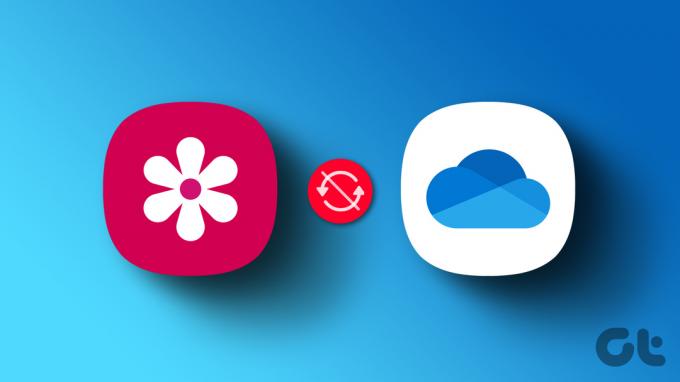
יכולות להיות מספר סיבות לבעיה זו. אם אינך יכול לאתר את הסיבה המדויקת, עבד את התיקונים הבאים לפתרון הבעיות כדי לגרום לאפליקציית הגלריה להסתנכרן עם OneDrive בטלפון ה-Galaxy שלך.
1. שלל בעיות עם האינטרנט שלך
טלפון סמסונג שלך זקוק לחיבור אינטרנט פעיל כדי לסנכרן קבצים עם OneDrive. אם אתה משתמש כעת בנתונים סלולריים, שקול לעבור לחיבור Wi-Fi, או להיפך, ובדוק אם זה פותר את הבעיה.
אתה יכול גם להחליף את מצב הטיסה בטלפון שלך כדי לרענן את כל חיבורי הרשת שלך ולתקן בעיות קלות.

2. בדוק את הגדרות סנכרון הגלריה
זה מובן מאליו. אם אפשרות הסנכרון באפליקציית הגלריה מושבתת, היא לא תצליח לסנכרן תמונות או סרטונים עם OneDrive. הנה איך לבדוק.
שלב 1: פתח את אפליקציית הגלריה בטלפון סמסונג שלך.
שלב 2: הקש על סמל התפריט (שלושה קווים אופקיים) בפינה השמאלית התחתונה ובחר הגדרות.


שלב 3: הקש על סנכרון עם OneDrive והפעל את המתג מהתפריט הבא.


שלב 4: הקש על סנכרון באמצעות ובחר 'Wi-Fi או נתונים ניידים'.


3. אפשר סנכרון עבור אלבומים ספציפיים
האם אתה נתקל בבעיות סנכרון רק עם אלבומים ספציפיים? אם כן, כדאי לבדוק אם אפשרות הסנכרון לאותם אלבומים מופעלת. הנה איך לעשות את זה.
שלב 1: פתח את אפליקציית הגלריה בטלפון שלך.
שלב 2: הקש על סמל התפריט (שלושה קווים אופקיים) בפינה השמאלית התחתונה ובחר הגדרות.


שלב 3: הקש על סנכרון עם OneDrive ולאחר מכן על אלבומים כדי לסנכרן.

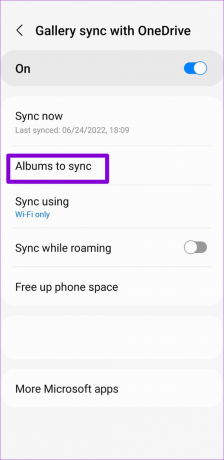
שלב 4: הפעל את המתגים לצד האלבומים שברצונך לסנכרן עם OneDrive.
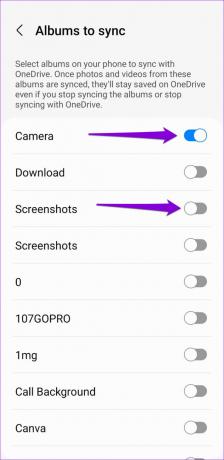
4. הפעל סינכרון מדיה עבור חשבון OneDrive
סיבה נוספת לכך שאפליקציית גלריית סמסונג לא תצליח להעלות תמונות וסרטונים אם תכונת סינכרון המדיה עבור חשבון OneDrive שלך מושבתת. כַּמָה משתמשים בפורומים של סמסונג דיווחו תיקון בעיה מסוימת זו על ידי הפעלת החלפת סינכרון מדיה. אתה יכול גם לנסות.
שלב 1: פתח את אפליקציית ההגדרות וגלול מטה כדי להקיש על חשבונות וגיבוי.

שלב 2: הקש על נהל חשבונות.

שלב 3: בחר את חשבון OneDrive שלך מהרשימה.

שלב 4: הקש על חשבון סנכרון והפעל את המתג לצד מדיה במסך הבא.
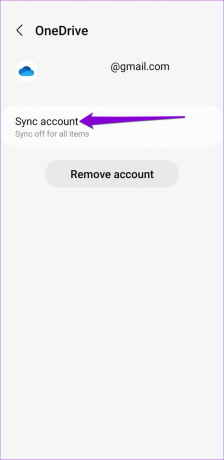
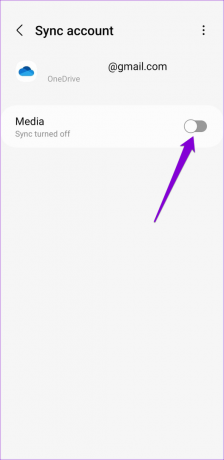
5. בדוק את סטטוס האחסון של OneDrive
מכיוון שהתוכנית הבסיסית של OneDrive מציעה רק 5GB של אחסון, אזל האחסון קל אם אתה משתמש בחשבון בחינם או שהמינוי שלך פג. כאשר זה קורה, אפליקציית הגלריה עשויה להפסיק להסתנכרן עם OneDrive. הנה איך לבדוק את שלך אחסון ב-OneDrive סטטוס באנדרואיד.
שלב 1: פתח את אפליקציית OneDrive בטלפון שלך ונווט אל הכרטיסייה אני.

שלב 2: בדוק את מצב האחסון בחלק העליון.
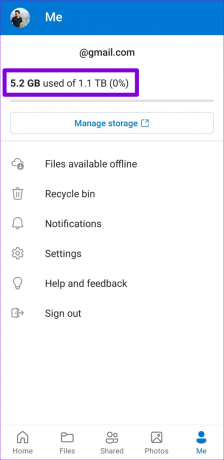
אם חסר לך אחסון בענן, שקול לפנות מקום או לשדרג את תוכנית OneDrive שלך.
6. הסר והוסף מחדש את חשבון OneDrive שלך
האם שינית לאחרונה את הסיסמה עבור חשבון Microsoft שלך? אם כן, תצטרך לאמת מחדש את חשבונך בטלפון סמסונג שלך כדי לחדש את שירותי הסנכרון. הנה איך לעשות את זה.
שלב 1: פתח את אפליקציית ההגדרות וגלול מטה כדי להקיש על חשבונות וגיבוי.

שלב 2: הקש על נהל חשבונות.

שלב 3: בחר את חשבון OneDrive שלך מהרשימה.

שלב 4: הקש על הסר חשבון. בחר הסר חשבון שוב כאשר תתבקש.

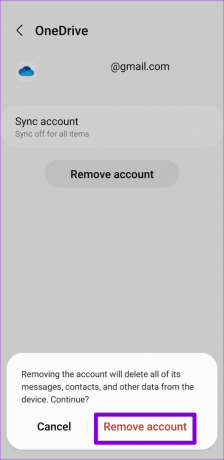
שלב 5: בדף נהל חשבונות, גלול מטה כדי להקיש על הוסף חשבון ובחר OneDrive מהמסך הבא.

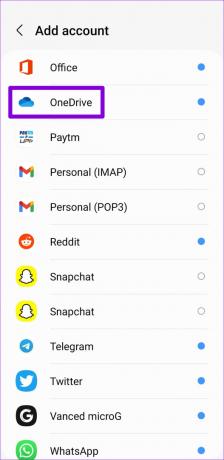
עקוב אחר ההנחיות שעל המסך כדי להיכנס עם האישורים שלך ולאחר מכן בדוק אם הבעיה עדיין קיימת.
7. נקה את מטמון האפליקציה של גלריה
נתוני מטמון פגומים או בלתי נגישים עלולים גם לגרום לאפליקציית גלריית סמסונג להתקלקל בטלפון ה-Galaxy שלך. למרבה המזל, זה גם בטוח וקל לנקות את המטמון של אפליקציית Samsung Gallery. הנה איך אתה יכול ללכת על זה.
שלב 1: לחץ לחיצה ארוכה על סמל אפליקציית הגלריה והקש על סמל 'i' מהתפריט שמופיע.
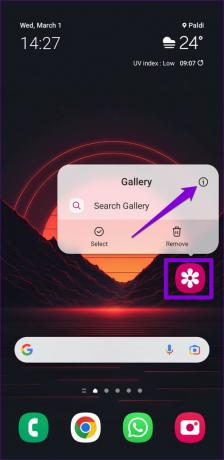
שלב 2: מתפריט פרטי האפליקציה, עבור אל אחסון והקש על האפשרות נקה מטמון בתחתית.

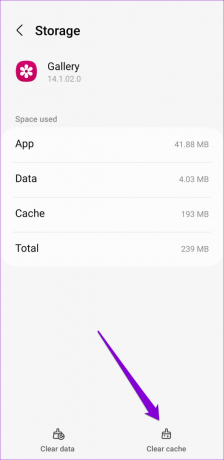
8. עדכן את אפליקציית הגלריה
סמסונג משחררת עדכונים קבועים עבור אפליקציית הגלריה כדי להוסיף תכונות חדשות, לתקן באגים ולשפר את ביצועי האפליקציה. אתה עלול לפספס את השיפורים האלה אם השבתת עדכוני אפליקציות אוטומטיים בטלפון שלך.
פתח את Galaxy Store בטלפון שלך וחפש את אפליקציית Samsung Gallery. אם גרסה חדשה זמינה, הקש על עדכן כדי להתקין אותה. לאחר מכן, בדוק אם הבעיה עדיין קיימת.
עדכן את אפליקציית גלריית סמסונג
מסונכרן עם הצרכים שלך
בעיות סנכרון כאלה עם אפליקציית גלריית סמסונג לא יאלץ אותך לגבות את קבצי המדיה שלך באופן ידני. אני מקווה שאחד מהתיקונים עזר לך לפתור את הבעיה, והדברים חזרו לקדמותם.
עודכן לאחרונה ב-02 במרץ, 2023
המאמר לעיל עשוי להכיל קישורי שותפים שעוזרים לתמוך ב-Guiding Tech. עם זאת, זה לא משפיע על שלמות העריכה שלנו. התוכן נשאר חסר פניות ואותנטי.
נכתב על ידי
פאנקיל שאה
פאנקיל הוא מהנדס אזרחי במקצועו שהתחיל את דרכו כסופר ב-EOTO.tech. לאחרונה הוא הצטרף ל-Guiding Tech ככותב עצמאי כדי לכסות הנחיות, הסברים, מדריכי קנייה, טיפים וטריקים עבור אנדרואיד, iOS, Windows ואינטרנט.

![כיצד להוסיף במהירות טקסט דמה למסמך Word [טיפ מהיר]](/f/3937f1074abe6e0c3dd76c0000cf3fc0.png?width=288&height=384)

